Wie kann man den Bildschirm auf dem iPhone 8 aufnehmen?
Oct 27, 2025 • Gepostet zu: Telefon-Spiegelungslösungen • Bewährte Lösungen
Sie können die nützliche Funktionalität der Bildschirmaufzeichnung oder Bildschirmaufnahme nutzen, um anderen zu einem späteren Zeitpunkt etwas Wichtiges zu zeigen. Wenn Sie also ein iPhone 8 oder 8 Plus besitzen, dann sollten Sie die wesentlichen Schritte kennen, die für eine Bildschirmaufnahme auf Ihrem Smartphone notwendig sind.
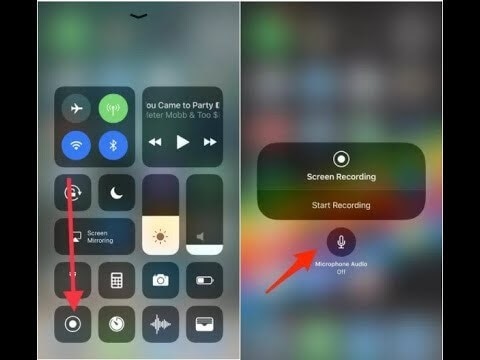
Teil 1. Wie man den Bildschirm auf dem iPhone 8/8 Plus aufnimmt
Die Bildschirmaufzeichnung ist eine sehr wertvolle Komponente in iOS 11. Es ist so, als würde man einen Screenshot auf dem iPhone machen. Die Bildschirmaufzeichnung kann Ihnen ebenfalls dabei helfen, einige wichtige Daten für später zu speichern oder lustige Dinge mit den Menschen um Sie herum zu teilen. Für den Fall, dass Sie den Bildschirm Ihres iPhones aufzeichnen, unabhängig davon, ob Sie das iPhone 8, 8 Plus, X oder andere iPhones in iOS 11 verwenden, können Sie den Verlauf der Aufzeichnung unten auf dem Bildschirm Ihres iPhones verfolgen. Möchten Sie Ihren iPhone-Bildschirm aufzeichnen?
Hier in diesem Blog-Beitrag werden einige einfache Schritte zur Aufnahme des Bildschirms auf einem iPhone 8/iPhone 8 Plus/iPhone X in iOS 11 erklärt. Folgen Sie diesen Schritten, um den Bildschirm Ihres iPhone 8/8 Plus/X einfach und schnell aufzunehmen.
Smartphones verfügen über einen inhärenten Verstärker, über den Sie den Ton einfangen, speichern oder über Ihr Mikrofon wiedergeben können. Es gibt zahlreiche Ansätze, dies auch zu tun.
iPhone- und iPad-Besitzer haben seit iOS 11 die Möglichkeit, ihre Bildschirme aufzuzeichnen, doch die Bildschirmaufnahmekapazitäten von Android waren im besten Fall kontrovers. Einige wenige Hersteller lassen Clients ihre Bildschirme aufzeichnen, viele jedoch nicht - und wenn man bedenkt, dass es Anwendungen zum Aufzeichnen von Bildschirmen für Außenstehende gibt, sind einige von ihnen zu undurchsichtig und könnten ein Sicherheitsrisiko darstellen. All dies könnte erklären, warum einige von Natur aus iOS gegenüber Android bevorzugen würden. Jederzeit. Immer.
Nachfolgend finden Sie eine Schritt-für-Schritt-Anleitung zum Aufzeichnen des iPhone-Bildschirms in iOS 11:
Sie können den Bildschirm auf dem iPhone 8/8 Plus/X zweifellos mit Hilfe Ihres Kontrollzentrums aufzeichnen, das von Ihnen erwartet, dass Sie die Markierung "Bildschirmaufnahme" zuerst über die App "Einstellungen" hinzufügen. Folgen Sie den unten stehenden Schritten, um herauszufinden, wie Sie den Bildschirm Ihres iPhone 8/8 Plus/X aufnehmen können.
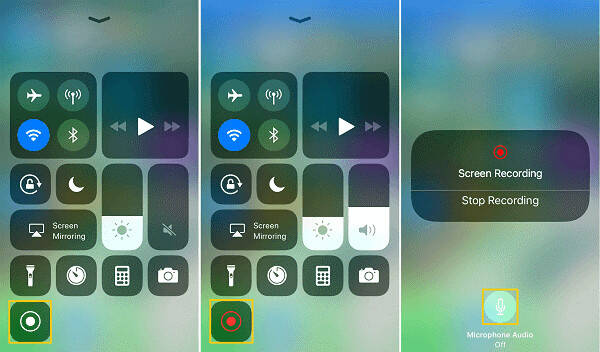
Stufe 1: Gehen Sie zu Einstellungen > gehen Sie zu Kontrollzentrum > wählen Sie Steuerung anpassen mit Hilfe von iPhone iOS 11 (Zahlreiche Dinge sollten mit Einstellungen möglich sein. Wenn Sie z.B. die Farben auf dem iPhone 8, 8+, X umwandeln müssen, können Sie dies über die App "Einstellungen" vornehmen).
Stufe 2: Scrollen Sie nach unten zum Segment WEITERE BEDIENELEMENTE und tippen Sie auf das Plus-Zeichen in der Nähe der Bildschirmaufnahme. (Um die Anforderung für die Bedienelemente zu ändern, können Sie auf das Hamburger-Symbol in der Nähe des Bedienelements tippen und es nach Ihren Bedürfnissen anpassen).
Sufe 3: Wenn Sie den iPhone-Bildschirm aufzeichnen möchten, starten Sie das Kontrollzentrum, indem Sie vom unteren Teil des iPhone-Bildschirms nach oben wischen.
Falls Sie den Bildschirm auf dem iPhone ohne Ton aufzeichnen möchten, tippen Sie im Kontrollzentrum auf das Symbol für Bildschirmaufzeichnung, halten Sie es für drei Sekunden und die Bildschirmaufzeichnung wird gestartet.
Wenn Sie sowohl den Bildschirm als auch den Ton aufnehmen möchten, drücken Sie auf das Symbol für die Bildschirmaufnahme, klicken Sie auf das Symbol für das Mikrofon-Audio, um es einzuschalten, tippen Sie auf Aufnahme starten, halten Sie 3 Sekunden lang und die Bildschirmaufnahme wird gestartet.
Stufe 4: Wenn Sie die Bildschirmaufnahme beenden möchten, öffnen Sie erneut das Kontrollzentrum und tippen Sie auf das Symbol "Bildschirmaufnahme" oder tippen Sie auf den ROTEN BALKEN am höchsten Punkt des iPhone-Bildschirms und wählen Sie "Stopp".
Stufe 5:
- Gehen Sie zuerst zu Fotos.
- Gehen Sie dann zu Alben.
- Gehen Sie dann zu Videos, um die Aufnahmen zu überprüfen.
Teil 2. Wie kann man auf dem iPhone 8 Bildschirmaufnahmen mit/ohne Audio machen?
Hier sind die Schritte, um das zu tun:

Schritt 1. Gehen Sie zum Kontrollzentrum.
Schritt 2. Suchen Sie das Bildschirmaufnahme Symbol.
Schritt 3. Drücken Sie länger auf das Symbol
Schritt 4. Drücken Sie im Pop-up-Fenster auf "Mikrofon-Audio".
Das graue Symbol sollte sich in ein rotes verwandeln, um zu signalisieren, dass Sie das Mikrofon eingeschaltet haben.
Nachdem dies geschehen ist, können Sie ähnliche Schritte durchführen, um den Bildschirm zunächst aufzuzeichnen.
Teil 3. Wie kann man den Bildschirm auf dem iPhone 8/8 Plus mit dem Dr.Fone Basic - Bildschirm Spiegeln aufnehmen?
Hier ist die Schritt-für-Schritt-Anleitung, um das zu tun:

Stufe 1:
- Gehen Sie zunächst zu Einstellungen >
- Zweitens: Gehen Sie zum Kontrollzentrum >
- Drittens: Wählen Sie "Steuerung anpassen" auf Ihrem iPhone in iOS 11.
(Mit den Einstellungen sollten zahlreiche Dinge möglich sein. Wenn Sie z.B. die Farben auf dem iPhone 8/8 Plus/X umwandeln müssen, können Sie dies über die App "Einstellungen" vornehmen).
Stufe 2:
Scrollen Sie nach unten zum Segment WEITERE BEDIENELEMENTE und tippen Sie auf das Plus-Zeichen in der Nähe der Bildschirmaufnahme. (Um die Anforderung für die Bedienelemente zu ändern, können Sie auf das Hamburger-Symbol in der Nähe des Bedienelements tippen und es nach Ihren Bedürfnissen anpassen).
Stufe 3:
Wenn Sie Ihren iPhone-Bildschirm aufzeichnen möchten, öffnen Sie das Kontrollzentrum, indem Sie vom unteren Teil des iPhone-Bildschirms nach oben wischen.
Wenn Sie den Bildschirm des iPhones ohne Ton aufzeichnen möchten, klicken Sie im Kontrollzentrum auf das Symbol der Bildschirmaufzeichnung und halten Sie es für etwa drei Sekunden fest. Schließlich wird die Bildschirmaufnahme gestartet.
Wenn Sie sowohl den Bildschirm als auch den Ton aufnehmen möchten, drücken Sie auf das Symbol für die Bildschirmaufnahme, klicken Sie auf das Symbol für das Mikrofon-Audio, um es einzuschalten, tippen Sie auf Aufnahme starten, halten Sie 3 Sekunden lang und die Bildschirmaufnahme wird gestartet.
Stufe 4:
Wenn Sie die Bildschirmaufnahme beenden möchten, öffnen Sie erneut das Kontrollzentrum und tippen Sie auf das Symbol "Bildschirmaufnahme" oder tippen Sie auf den ROTEN BALKEN am höchsten Punkt des iPhone-Bildschirms und wählen Sie "Stopp".
Stufe 5:
Gehen Sie zu Fotos > gehen Sie zu Alben > gehen Sie zu Videos, um die aufgezeichneten Aufnahmen zu überprüfen.
Teil 4. Häufig gestellte Fragen
1. Warum funktioniert meine Bildschirmaufnahme nicht?
Lösung 1: BILDSCHIRMRECORDER IN DEN EINSTELLUNGEN AKTIVIEREN
Bevor Sie einen Bildschirmrecorder verwenden, um etwas auf dem Bildschirm Ihres iPhones oder iPads aufzunehmen, müssen Sie sicherstellen, dass die Bildschirmaufnahme auf Ihrem Gerät aktiviert ist. Gehen Sie zu Einstellungen > Kontrollzentrum > Bedienelemente anpassen > Bildschirmaufzeichnung und fügen Sie es dann hinzu.
Lösung 2: PRÜFEN SIE DIE EINSCHRÄNKUNGEN UND SCHALTEN SIE SIE AUS UND DANN WIEDER EIN
Wenn die Bildschirmaufnahme bereits eingeschaltet ist, das Problem aber weiterhin besteht, müssen Sie sie möglicherweise aus- und wieder einschalten.
2. Wie behebt man das Problem, wenn der iPhone-Bildschirm keinen Ton aufnimmt?
Mit der Bildschirmaufzeichnung können Sie sowohl Audio als auch Video aufnehmen, wenn die Bildschirmaufzeichnung funktioniert. Trotzdem gibt es keinen Ton; wahrscheinlich ist das "Mikrofon-Audio" ausgeschaltet.
LÖSUNG 1:
Schritt 1: Öffnen Sie das ' Kontrollzentrum.'
Schritt 2: Suchen Sie das Symbol "Bildschirmaufnahme".
Schritt 3: Halten Sie das Symbol für die Bildschirmaufnahme gedrückt, bis Sie ein Popup mit einer Option für das Mikrofon-Audio sehen.
Schritt 4: Tippen Sie auf das Mikrofonsymbol, um die rote Taste zu aktivieren.
LÖSUNG 2: STARTEN SIE IHR IPHONE/IPAD NEU.
Wenn Sie sich vergewissert haben, dass die Aufnahme eingeschaltet ist, aber immer noch nicht funktioniert, können Sie versuchen, Ihr Gerät neu zu starten, um das Problem der nicht funktionierenden Bildschirmaufnahme unter iOS 11/12 zu beheben.
IPHONE (7/8) NEUSTARTEN
Drücken und halten Sie die Taste an der Seite, bis der Schieberegler erscheint. Ziehen Sie den Schieberegler zum Ausschalten des iPhones nach rechts. Tippen Sie nach etwa 30 Sekunden auf die seitliche Taste und halten Sie sie weiterhin gedrückt, bis das Apple-Logo wieder erscheint.
iPhone X NEUSTARTEN
Tippen Sie auf die Seitentaste oder die Lautstärketaste und halten Sie sie gedrückt, bis die Seitentaste erscheint. Ziehen Sie den Schieberegler, um Ihr iPhone X auszuschalten. Nach knapp 30 Sekunden halten Sie die Seitentaste erneut gedrückt, bis Sie das Apple-Logo sehen.
LÖSUNG 3:
Das Zurücksetzen der iPhone/iPad-Einstellungen könnte mehr als nur manchmal effektiv sein, z.B. wenn das iPhone 8/X touch nicht funktioniert.
Gehen Sie zu Einstellungen > Allgemein > Zurücksetzen > Alle Einstellungen zurücksetzen.
Auf diese Weise zwar nichts gelöscht, aber die allgemeinen Einstellungen für Benachrichtigungen, Touch ID, Helligkeit und einige andere Funktionen werden zurückgesetzt.
Sie können den Bildschirm auf dem iPhone 8/8 Plus, X ganz einfach mit Hilfe des Kontrollzentrums aufzeichnen, wozu Sie die Funktion der Bildschirmaufzeichnung mit Hilfe der App "Einstellungen" hinzufügen müssen. Folgen Sie weiterhin den verfügbaren Schritten, um zu erfahren, wie Sie den Bildschirm des iPhone 8 oder 8 Plus oder X aufnehmen können.
Bildschirmaufzeichnungs-Highlights sind außergewöhnlich für die Kontrolle von technikbegeisterten Verwandten durch die Nutzung ihres neuen Handys, das Einfangen eines In-Game-Films, das Sammeln von Beweisen bei Bugs und noch einiges mehr. Wie dem auch sei, nicht alle Geräte lassen eine ähnliche oder problemlose Aufnahme des Bildschirms zu.
Das wird sich ändern, sobald die ersten Android 11 Versionen erscheinen, was zum Glück nicht mehr lange dauern wird. Die neue Android-Version wird sich unerwartet an die Bildschirmaufzeichnungskapazitäten erinnern und endlich eine heiß erwartete Komponente zu einem Gadget bringen (solange es Android 11 untermauert, auf jeden Fall). Sie können sie sogar vorzeitig ausprobieren, indem Sie die neueste Android 11 Public Beta installieren.
Spiegeln zwischen Telefon & PC
- Spiegeln zwischen iPhone und PC
- Bildschirm des iPhone auf dem PC anzeigen
- Telefonvideo auf den Computer übertragen
- Bilder vom iPhone auf den Computer übertragen
- Spiegeln des iPhone-Bildschirms auf den Mac
- iPad auf Mac spiegeln
- Bildschirm des Mac auf dem iPad freigeben
- Android auf PC spiegeln
- Telefon an Computer übertragen
- Huawei Mirrorshare auf Computer
- Bildschirmspiegelung Xiaomi an PC
- Android auf Mac spiegeln
- PC auf iPhone/Android spiegeln

Allrounder-Lösung für Smartphone



















Julia Becker
staff Editor
Kommentare